Der kostenlose Scanner prüft, ob Ihr Computer infiziert ist.
JETZT ENTFERNENUm das Produkt mit vollem Funktionsumfang nutzen zu können, müssen Sie eine Lizenz für Combo Cleaner erwerben. Auf 7 Tage beschränkte kostenlose Testversion verfügbar. Eigentümer und Betreiber von Combo Cleaner ist RCS LT, die Muttergesellschaft von PCRisk.
Was ist XCSSET?
XCSSET ist eine bösartiger Software, die darauf ausgelegt ist, eine Vielzahl von Informationen zu stehlen, und die als Ransomware eingesetzt werden kann. Zu den Hauptfunktionen dieser Malware gehören: Modifizierung angezeigter Webseiten, Diebstahl von Anmeldedaten (d.h. Benutzernamen und Passwörter) sowie anderer Daten im Zusammenhang mit Surfaktivitäten, Sammeln von Informationen von bestimmten Messaging-Plattformen, Datenverschlüsselung mit dem Ziel, Lösegeldforderungen für die Entschlüsselung zu stellen, und so weiter.
XCSSET ist ein risikoreiches Schadprogramm, dessen Infektionen eine erhebliche Bedrohung sowohl für die Geräte- als auch für die Benutzersicherheit darstellen. Es wurde beobachtet, wie diese Malware unwissentlich von verschiedenen Entwicklern verbreitet wurde - sie teilen ihre Xcode-Projekte, die heimlich kompromittiert und mit bösartigem Code infiziert wurden.
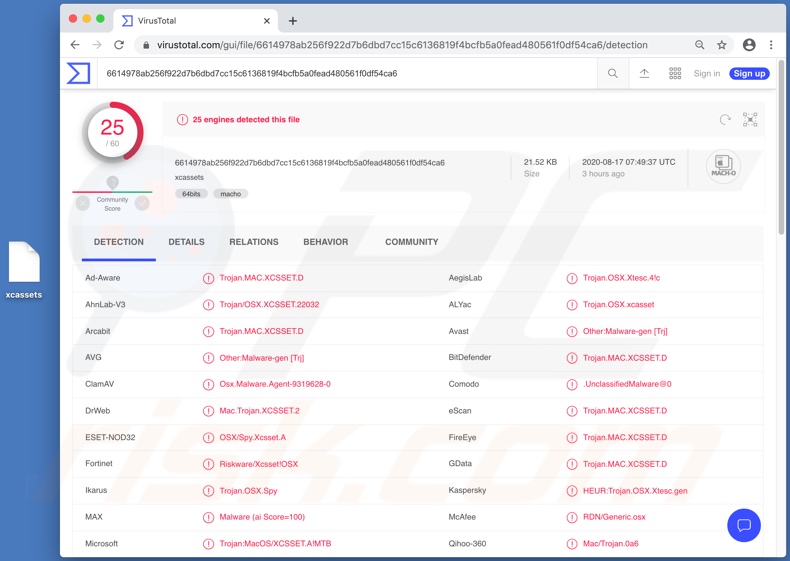
XCSSET-Malware kann Dateien aus dem infizierten System exfiltrieren. Sie kann auch interessante Informationen aus Notes und Evernote stehlen - Anwendungen zum Notieren, Organisieren und Archivieren von Notizen.
QQ-, Skype-, Telegramm- und WeChat-Messaging-Anwendungen werden in ähnlicher Weise von diesem bösartigen Programm angegriffen. XCSSET kann Screenshots des aktuellen Bildschirms und der besuchten Webseiten erstellen.
Wie in der Einleitung erwähnt, kann diese Malware auch als Ransomware eingesetzt werden. Das bedeutet, dass sie Dateien verschlüsseln und Nachrichten mit Lösegeldforderungen anzeigen kann, die eine Datenwiederherstellung versprechen, wenn eine bestimmte Summe bezahlt wird.
Browser sind von der Liste der Ziele von XCSSET nicht ausgenommen. Der potentielle Mißbrauch, über die Entwicklungsversion des Browsers Safari, ist besonders vielfältig (theoretisch grenzenlos).
Im einzelnen kann das Schadprogramm: die angezeigten Webseiten verändern; Browser-Cookies extrahieren; Benutzer daran hindern, ihre Passwörter zu ändern, und wenn das fehlschlägt - die neu gesetzten aufzeichnen; Anmeldeinformationen von amoCRM-, Apple-ID-, Google-, Paypal-, SIPMarket- und Yandex-Konten stehlen; Kreditkartendetails erhalten (insbesondere aus dem Apple Store); Kryptowährungstransaktionen stören, indem es Adressen von Cryptowallets austauscht, und so weiter. Zusammenfassend lässt sich sagen, dass XCSSET-Infektionen sowohl Daten- als auch finanzielle Verluste verursachen können, zu schwerwiegenden Datenschutzproblemen und Identitätsdiebstahl führen können.
Wenn der Verdacht besteht oder bekannt ist, dass XCSSET (oder andere Malware) das System bereits infiziert hat - muss ein Anti-Virus eingesetzt werden, um es sofort zu eliminieren.
| Name | XCSSET Virus |
| Art der Bedrohung | Phishing, Betrug, Mac Malware, Mac Virus |
| Erkennungsnamen | Avast (Other:Malware-gen [Trj]), BitDefender (Trojan.MAC.XCSSET.D), ESET-NOD32 (OSX/Spy.Xcsset.A), Kaspersky (HEUR:Trojan.OSX.Xtesc.gen), vollständige Liste (VirusTotal) |
| Symptome | Ihr Mac wird langsamer als normal, Sie sehen unerwünschte Pop-up-Anzeigen, Sie werden auf dubiose Webseiten weitergeleitet. |
| Verbreitungsmethoden | Betrügerische Pop-up-Anzeigen, kostenlose Software-Installationsprogramme (Bündelung), gefälschte Flash Player-Installationsprogramme, Torrent-Datei-Downloads. |
| Schaden | Verfolgung des Internet-Browsers (mögliche Datenschutzprobleme), Anzeige unerwünschter Werbung, Weiterleitungen auf dubiose Webseiten, Verlust privater Informationen. |
| Malware-Entfernung (Windows) |
Um mögliche Malware-Infektionen zu entfernen, scannen Sie Ihren Computer mit einer legitimen Antivirus-Software. Unsere Sicherheitsforscher empfehlen die Verwendung von Combo Cleaner. Combo Cleaner herunterladenDer kostenlose Scanner überprüft, ob Ihr Computer infiziert ist. Um das Produkt mit vollem Funktionsumfang nutzen zu können, müssen Sie eine Lizenz für Combo Cleaner erwerben. Auf 7 Tage beschränkte kostenlose Testversion verfügbar. Eigentümer und Betreiber von Combo Cleaner ist RCS LT, die Muttergesellschaft von PCRisk. |
Gmera, Tarmac, NUKESPED und AppleJeus sind einige Beispiele für andere Mac-spezifische Malware. Schädliche Programme können eine Vielzahl von Zwecken und Fähigkeiten haben - um sie auszuführen. Doch unabhängig davon, wie sie funktionieren - jede Malware wird als Bedrohung für die Geräte- und Benutzersicherheit betrachtet. Darüber hinaus machen diese Infektionen als solche eine sofortige Entfernung erforderlich.
Wie hat XCSSET meinen Computer infiziert?
Zum Zeitpunkt der Forschung hing die Verbreitung von XCSSET-Malware von ihren Opfern ab - insbesondere von den betroffenen Benutzern, die Software entwickeln. Der bösartige Code fügte sich selbst in Xcode-Projekte ein (Xcode ist eine Software-Entwicklungsdatei, ein Ressourcen- und Informationsspeicher), und wenn die Projekte gemeinsam genutzt wurden (z.B. auf GitHub hochgeladen), wurde die Malware auf andere Systeme verteilt.
Es ist jedoch nicht unwahrscheinlich, dass XCSSET auch mit anderen Techniken verbreitet wird. Im Allgemeinen wird Malware über Trojaner, Spam-Kampagnen, illegale Aktivierungswerkzeuge ("Cracks"), gefälschte Updateprogramme und nicht vertrauenswürdige Downloadquellen verbreitet.
Trojaner sind bösartige Programme, von denen einige Typen Ketteninfektionen (d.h. Herunterladen/Installieren zusätzlicher Malware) verursachen können. Scam-E-Mails werden zu Tausenden verschickt, bei groß angelegten Operationen, die als "Spam-Kampagnen" bezeichnet werden.
Diese Briefe enthalten Download-Links zu infektiösen Dateien und/oder die Dateien werden einfach an die E-Mails angehängt. Virulente Dateien können in verschiedenen Formaten vorliegen (z.B. Archive, ausführbare Dateien, Microsoft Office- und PDF-Dokumente, JavaScript usw.), und wenn sie geöffnet werden, wird der Infektionsprozess eingeleitet.
Anstatt ein lizenziertes Produkt zu aktivieren, können "Cracking"-Werkzeuge Malware herunterladen/installieren. Gefälschte Updateprogramme infizieren Systeme, indem sie Fehler veralteter Produkte ausnutzen und/oder bösartige Software anstelle der versprochenen Updates installieren.
Malware kann auch unbeabsichtigt von nicht vertrauenswürdigen Kanälen heruntergeladen werden, z.B. von inoffiziellen und kostenlosen File-Hosting-Webseiten, Peer-to-Peer-Sharing-Netzwerken und anderen Downloadprogrammen von Drittanbietern.
Wie können Malware-Infektionen vermieden werden?
Es wird empfohlen, nur offizielle und vertrauenswürdige Downloadquellen zu verwenden. Genauso wichtig ist es, Produkte mit Werkzeugen oder Funktionen zu aktivieren/aktualisieren, die von legitimen Entwicklern zur Verfügung gestellt werden.
Von der Verwendung illegaler Aktivierungswerkzeuge ("Cracks") und Updatewerkzeugevon Drittanbietern wird dringend abgeraten - da sie üblicherweise zur Verbreitung von Malware eingesetzt werden. Verdächtige und/oder irrelevante E-Mails dürfen nicht geöffnet werden, insbesondere keine Anhänge oder Links, die darin gefunden werden, da dies zu einer hochriskanten Infektion führen kann.
Um die Integrität der Geräte und die Sicherheit der Benutzer zu gewährleisten, ist es von entscheidender Bedeutung, eine seriöse Antiviren-Suite installiert zu haben. Diese Software muss auf dem neuesten Stand gehalten und dazu verwendet werden, regelmäßige System-Scans durchzuführen und erkannte/potenzielle Bedrohungen zu entfernen.
Wenn Ihr Computer bereits mit Malware infiziert ist, empfehlen wir, einen Scan mit Combo Cleaner Antivirus für Windows durchzuführen, um diese automatisch zu entfernen.
Umgehende automatische Entfernung von Malware:
Die manuelle Entfernung einer Bedrohung kann ein langer und komplizierter Prozess sein, der fortgeschrittene Computerkenntnisse voraussetzt. Combo Cleaner ist ein professionelles, automatisches Malware-Entfernungstool, das zur Entfernung von Malware empfohlen wird. Laden Sie es durch Anklicken der untenstehenden Schaltfläche herunter:
LADEN Sie Combo Cleaner herunterIndem Sie Software, die auf dieser Internetseite aufgeführt ist, herunterladen, stimmen Sie unseren Datenschutzbestimmungen und Nutzungsbedingungen zu. Der kostenlose Scanner überprüft, ob Ihr Computer infiziert ist. Um das Produkt mit vollem Funktionsumfang nutzen zu können, müssen Sie eine Lizenz für Combo Cleaner erwerben. Auf 7 Tage beschränkte kostenlose Testversion verfügbar. Eigentümer und Betreiber von Combo Cleaner ist RCS LT, die Muttergesellschaft von PCRisk.
Schnellmenü:
- Was ist "XCSSET"?
- SCHRITT 1. Mit PUA verwandte Dateien und Ordner von OSX entfernen.
- SCHRITT 2. Betrügerische Erweiterungenvon Safari entfernen.
- SCHRITT 3. Betrügerische Add-ons von Google Chrome entfernen.
- SCHRITT 4. Potenziell unerwünschte Plug-ins von Mozilla Firefox entfernen.
Das Video zeigt, wie man Adware und Browserentführer von einem Mac Computer entfernt:
Entfernung potenziell unerwünschter Anwendungen:
Potenziell unerwünschte Anwendungen von Ihrem "Programme" Ordner entfernen:

Klicken Sie auf das Finder Symbol. Im Finder Fenster, wählen Sie "Programme". Im Anwendungen Ordner, suchen Sie nach “MPlayerX”,“NicePlayer”, oder anderen verdächtigen Anwendungen und ziehen sie diese in den Papierkorb. Nachdem Sie die potenziell unerwünschte(n) Anwendung(en) entfernt haben, die online Werbung verursachen, scannen Sie Ihren Mac auf verbleibende, unerwünschte Komponenten.
LADEN Sie die Entfernungssoftware herunter
Combo Cleaner überprüft, ob Ihr Computer infiziert ist. Um das Produkt mit vollem Funktionsumfang nutzen zu können, müssen Sie eine Lizenz für Combo Cleaner erwerben. Auf 7 Tage beschränkte kostenlose Testversion verfügbar. Eigentümer und Betreiber von Combo Cleaner ist RCS LT, die Muttergesellschaft von PCRisk.
XCSSET Virus bezogene Dateien und Ordner entfernen:

Klicken Sie auf das Finder Symbol aus der Menüleiste, wählen Sie Gehen und klicken Sie auf Zum Ordner gehen...
 Suchen Sie nach Dateien, die von werbefinanzierter Software erzeugt wurden im /Library/LaunchAgents Ordner:
Suchen Sie nach Dateien, die von werbefinanzierter Software erzeugt wurden im /Library/LaunchAgents Ordner:

Im Gehen zu Ordner...Leiste, geben Sie ein: /Library/LaunchAgents

Im "LaunchAgents" Ordner, suchen Sie nach allen kürzlich hinzugefügten, verdächtigen Dateien und bewegen Sie diese in den Papierkorb. Beispiele für Dateien, die von werbefinanzierter Software erzeugt wurden - "installmac.AppRemoval.plist", "myppes.download.plist", "mykotlerino.ltvbit.plist", "kuklorest.update.plist", etc. Werbefinanzierte Software installiert häufig mehrere Dateien zur gleichen Zeit.
 Suchen Sie nach Dateien, die von werbefinanzierter Software erzeugt wurden im /Library/Application Support Ordner:
Suchen Sie nach Dateien, die von werbefinanzierter Software erzeugt wurden im /Library/Application Support Ordner:

Im Gehen zu Ordner...Leiste, geben Sie ein: /Library/Application Support

Im "Application Support" Ordner, suchen Sie nach allen kürzlich hinzugefügten, verdächtigen Ordnern. Zum Beispiel "MplayerX" oder "NicePlayer" und bewegen Sie diese Ordner in den Papierkorb.
 Suchen Sie nach Dateien, die von werbefinanzierter Software erzeugt wurden im ~/Library/LaunchAgents Ordner:
Suchen Sie nach Dateien, die von werbefinanzierter Software erzeugt wurden im ~/Library/LaunchAgents Ordner:

Im Gehen zu Ordner Leiste, geben Sie ein: ~/Library/LaunchAgents
 Im "LaunchAgents" Ordner, suchen Sie nach allen kürzlich hinzugefügten, verdächtigen Dateien und bewegen Sie diese Ordner in den Papierkorb. Beispiele für Dateien, die von werbefinanzierter Software erzeugt wurden - "installmac.AppRemoval.plist", "myppes.download.plist", "mykotlerino.ltvbit.plist", "kuklorest.update.plist", etc. Werbefinanzierte Software installiert häufig mehrere Dateien zur gleichen Zeit.
Im "LaunchAgents" Ordner, suchen Sie nach allen kürzlich hinzugefügten, verdächtigen Dateien und bewegen Sie diese Ordner in den Papierkorb. Beispiele für Dateien, die von werbefinanzierter Software erzeugt wurden - "installmac.AppRemoval.plist", "myppes.download.plist", "mykotlerino.ltvbit.plist", "kuklorest.update.plist", etc. Werbefinanzierte Software installiert häufig mehrere Dateien zur gleichen Zeit.
 Suchen Sie nach Dateien, die von werbefinanzierter Software erzeugt wurden im /Library/LaunchDaemons Ordner:
Suchen Sie nach Dateien, die von werbefinanzierter Software erzeugt wurden im /Library/LaunchDaemons Ordner:

Im Gehen zu Ordner Leiste, geben Sie ein: ~/Library/LaunchDaemons
 Im "LaunchDaemons" Ordner, suchen Sie nach allen kürzlich hinzugefügten, verdächtigen Dateien. Zum Beispiel "com.aoudad.net-preferences.plist", "com.myppes.net-preferences.plist", "com.kuklorest.net-preferences.plist", "com.avickUpd.plist", etc., und bewegen Sie diese in den Papierkorb.
Im "LaunchDaemons" Ordner, suchen Sie nach allen kürzlich hinzugefügten, verdächtigen Dateien. Zum Beispiel "com.aoudad.net-preferences.plist", "com.myppes.net-preferences.plist", "com.kuklorest.net-preferences.plist", "com.avickUpd.plist", etc., und bewegen Sie diese in den Papierkorb.
 Scannen Sie Ihren Computer mit Combo Cleaner:
Scannen Sie Ihren Computer mit Combo Cleaner:
Wenn Sie alle Schritte in der richtigen Reihenfolge befolgt haben, sollte Ihr Mac frei von Infektionen sein. Um sicherzustellen, dass Ihr System nicht infiziert ist, scannen Sie es mit Combo Cleaner Antivirus. HIER herunterladen. Nach dem Herunterladen der Datei, klicken Sie auf das Installationsprogramm combocleaner.dmg. Ziehen Sie im geöffneten Fenster das Symbol Combo Cleaner auf das Symbol Anwendungen und legen Sie es dort ab. Öffnen Sie jetzt Ihr Launchpad und klicken Sie auf das Symbol Combo Cleaner. Warten Sie, bis Combo Cleaner seine Virendatenbank aktualisiert hat und klicken Sie auf die Schaltfläche „Combo Scan starten“.

Combo Cleaner scannt Ihren Mac jetzt auf Infektionen mit Malware. Wenn der Antivirus-Scan „Keine Bedrohungen gefunden“ anzeigt, heißt das, dass Sie mit dem Entfernungsleitfaden fortfahren können. Andernfalls wird empfohlen, alle gefundenen Infektionen vorher zu entfernen.

Nachdem Dateien und Ordner entfernt wurden, die von dieser werbefinanzierten Software erzeugt wurden, entfernen Sie weiter falsche Erweiterungen von Ihren Internetbrowsern.
XCSSET Virus Startseiten und Standard Internetsuchmaschinen von Internetbrowsern:
 Bösartige Erweiterungen von Safari entfernen:
Bösartige Erweiterungen von Safari entfernen:
XCSSET Virus bezogene Safari Erweiterungen entfernen:

Öffnen Sie den Safari Browser. Aus der Menüleiste wählen Sie "Safari" und klicken Sie auf "Benutzereinstellungen...".

Im Benutzereinstellungen Fenster wählen Sie "Erweiterungen" und suchen Sie nach kürzlich installierten, verdächtigen Erweiterungen. Wenn Sie sie gefunden haben, klicken Sie auf "Deinstallieren" Symbol daneben. Beachten Sie, dass Sie alle Erweiterungen sicher von ihrem Safari Browser deinstallieren können. Keine davon sind unabdingbar für die normale Funktion des Browsers.
- Falls Sie weiterhin Probleme mit Browserweiterleitungen und unerwünschter Werbung haben - Safari zurücksetzen.
 Bösartige Programmerweiterungen von Mozilla Firefox entfernen:
Bösartige Programmerweiterungen von Mozilla Firefox entfernen:
XCSSET Virus bezogene Mozilla Firefox Zusätze entfernen:

Öffen Sie Ihren Mozilla Firefox Browser. In der oberen rechten Ecke des Bildschirms, klicken Sie auf das "Menü öffnen" (drei horizontale Linien) Symbol. Aus dem geöffneten Menü wählen Sie "Zusätze".

Wählen Sie den "Erweiterungen" Reiter und suchen Sie nach allen kürzlich installierten, verdächtigen Zusätzen. Wenn Sie sie gefunden haben, klicken Sie auf das "Entfernen" Symbol daneben. Beachten Sie, dass Sie alle Erweiterungen deinstallieren von Ihrem Mozilla Firefox Browser entfernen können - keine davon sind unabdingbar für die normale Funktion des Browsers.
- Falls Sie weiterhin Probleme mit Browserweiterleitungen und unerwünschter Werbung haben - Mozilla Firefox zurücksetzen.
 Bösartige Erweiterungen von Google Chrome entfernen:
Bösartige Erweiterungen von Google Chrome entfernen:
XCSSET Virus bezogene Google Chrome Zusätze entfernen:

Öffnen Sie Google Chrome und klicken Sie auf das "Chrome Menü" (drei horizontale Linien) Symbol, das sich in der rechten oberen Ecke des Browserfensters befindet. Vom Klappmenü wählen Sie "Mehr Hilfsmittel" und wählen Sie "Erweiterungen".

Im "Erweiterungen" Fenster, suchen Sie nach allen kürzlich installierten, versächtigen Zusätzen. Wenn Sie sie gefunden haben, klicken Sie auf das "Papierkorb" Symbol daneben. Beachten Sie, dass Sie alle Erweiterungen sicher von Ihrem Google Chrome Browser entfernen können - keine davon sind unabdingbar für die normale Funktion des Browsers.
- IFalls Sie weiterhin Probleme mit Browserweiterleitungen und unerwünschter Werbung haben - Google Chrome zurücksetzen.
Teilen:

Tomas Meskauskas
Erfahrener Sicherheitsforscher, professioneller Malware-Analyst
Meine Leidenschaft gilt der Computersicherheit und -technologie. Ich habe mehr als 10 Jahre Erfahrung in verschiedenen Unternehmen im Zusammenhang mit der Lösung computertechnischer Probleme und der Internetsicherheit. Seit 2010 arbeite ich als Autor und Redakteur für PCrisk. Folgen Sie mir auf Twitter und LinkedIn, um über die neuesten Bedrohungen der Online-Sicherheit informiert zu bleiben.
Das Sicherheitsportal PCrisk wird von der Firma RCS LT bereitgestellt.
Gemeinsam klären Sicherheitsforscher Computerbenutzer über die neuesten Online-Sicherheitsbedrohungen auf. Weitere Informationen über das Unternehmen RCS LT.
Unsere Anleitungen zur Entfernung von Malware sind kostenlos. Wenn Sie uns jedoch unterstützen möchten, können Sie uns eine Spende schicken.
SpendenDas Sicherheitsportal PCrisk wird von der Firma RCS LT bereitgestellt.
Gemeinsam klären Sicherheitsforscher Computerbenutzer über die neuesten Online-Sicherheitsbedrohungen auf. Weitere Informationen über das Unternehmen RCS LT.
Unsere Anleitungen zur Entfernung von Malware sind kostenlos. Wenn Sie uns jedoch unterstützen möchten, können Sie uns eine Spende schicken.
Spenden
▼ Diskussion einblenden